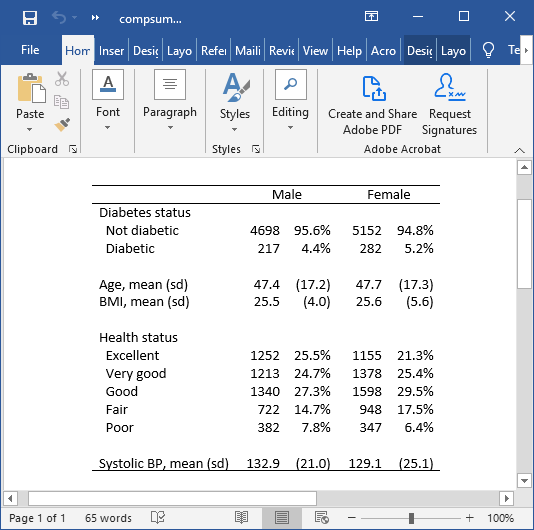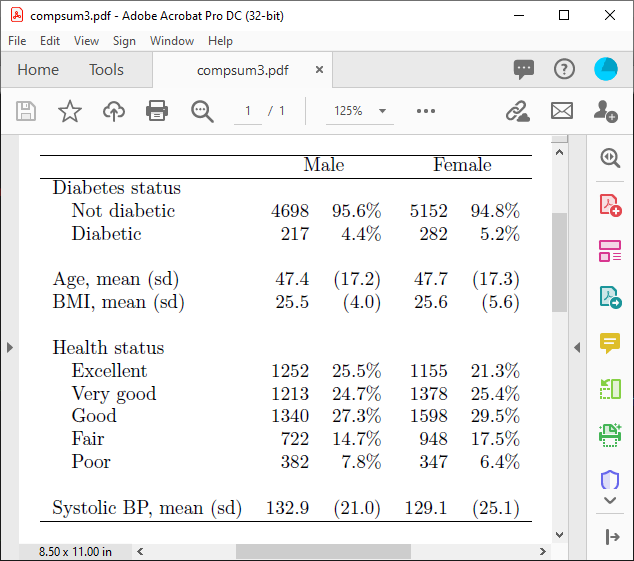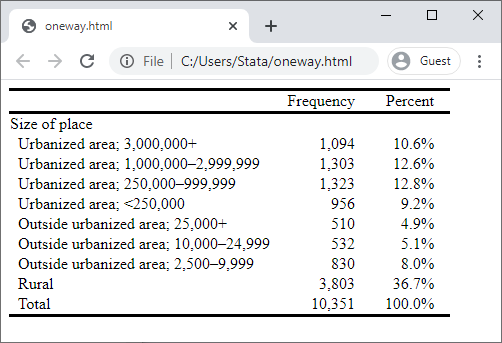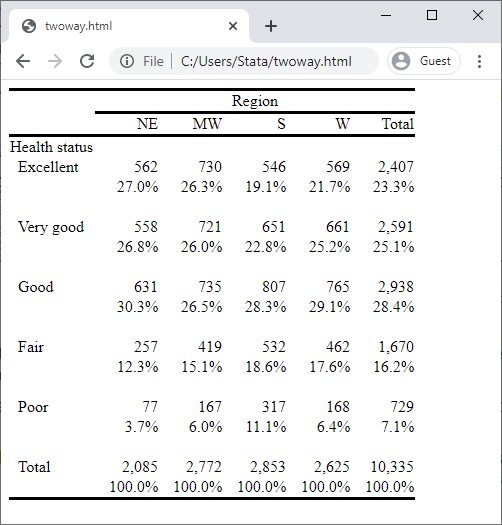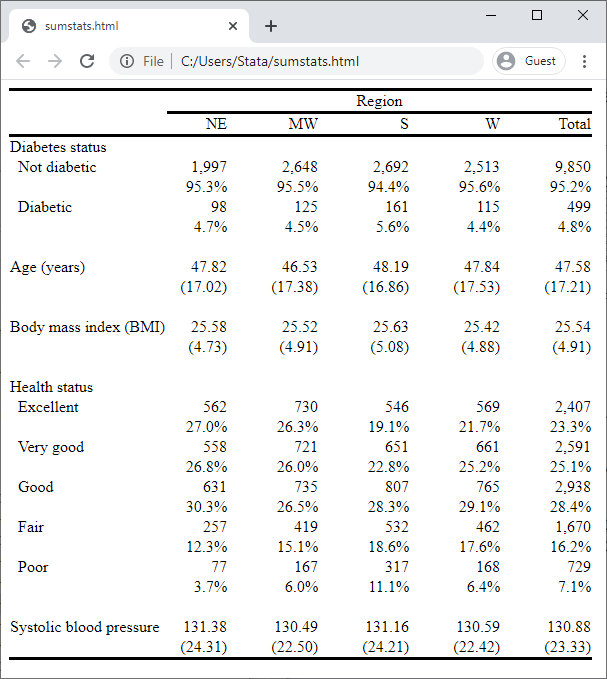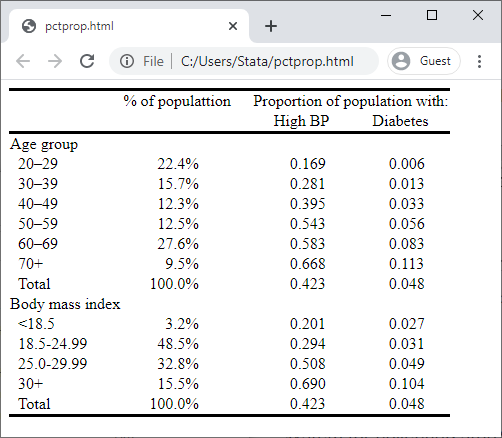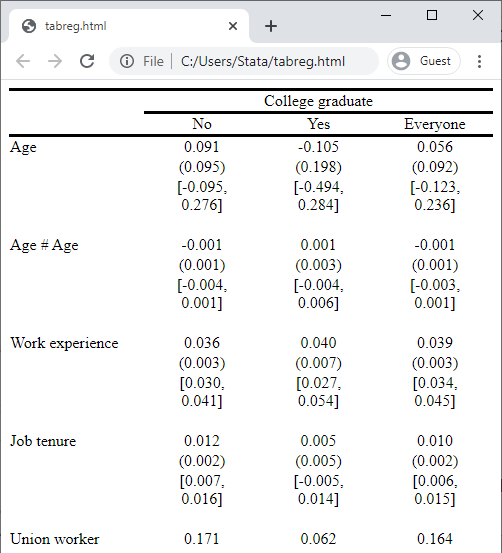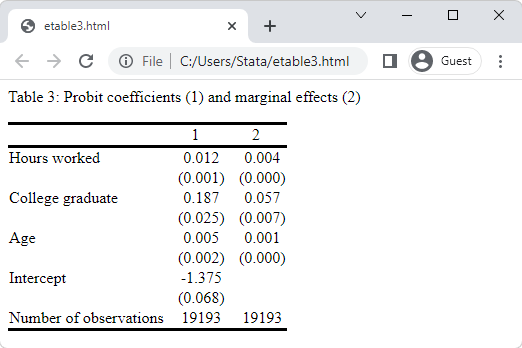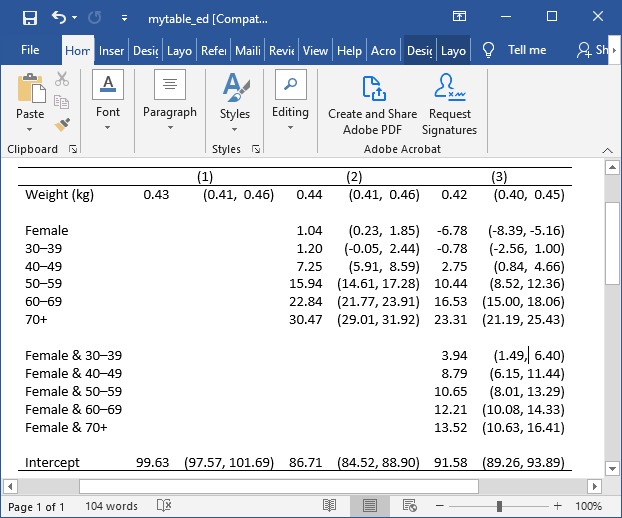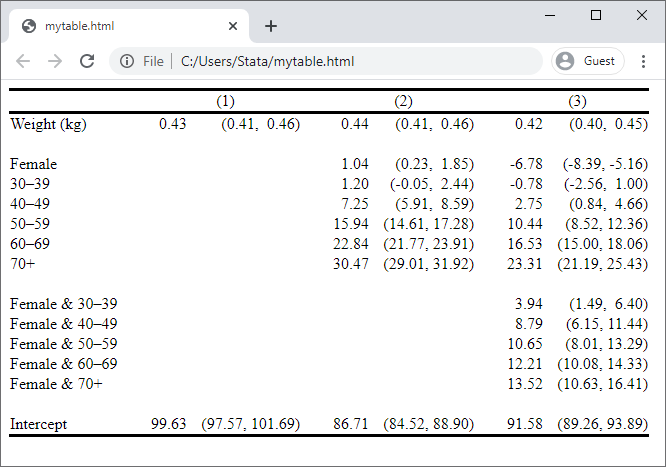Személyreszabható Táblázat
A Stata most készen áll arra, hogy segítségével általános vagy személyreszabott táblázatot készítsen, akár a webre szeretne táblázatot, ami így néz ki,
vagy egy táblázatot a tanulányának,Word®-ben ami így néz ki,
vagy ugyanazt a táblázatot a LaTex tanulmányának,
Kiemelt
Táblázat típusok:
- Egyirányú
- Kétirányú
- Többirányú
- Összefoglaló statisztikák
- Regresszió összehasonlítások
- Becslés és utólagos becslés eredményei
- Egyedi
Könnyen létrehozhat “első táblázat” táblázatokat
A tábla parancs rugalmas új verziója
Új rendszer több parancs eredményeinek összegyűjtésére és eredménytáblázatok készítésére
Táblázatok exportálása:
- Word®, Excel®
- HTML
- LaTeX
- stb.
Sok különböző táblázatot készíthet közvetlenül az újragondolt táblázat parancsból—egyszerű kereszttábázatoktól egészen az összehasonlító regressziós tábálazokig.
Ha pedig kifejezetten a becslési eredmények táblázatait szeretné létrehozni, használhatja az új etable parancsot.
Hogyan csinálja mindezt a frissített table parancs? Egy teljesen új rendszer lett kiépítve az eltárolt parancsok és megjelenítések összegyűjtésére, hogy táblázatként megjelenítse ezeket. A Stata 17 hozzáférést ad Önnek ehez a rendszerhez is.
Beismerjük, hogy az adatgyűjtő rendszernek meg van a maga komplexitása. Egy tuljdonság, ami megkönnyíti a használatott, az a stílusok. Megnézheti a stílusokat, amit a table parancsok használnak, a fent látható táblázatokban.
Megtervezheti a saját stílusát az azonos táblázatokhoz amit gyakran készít. Miután megtevezte a saját stílusát, egyszerüen alkalmazhatja más összegyűjtöt eredménykre, hogy létrehozzon egy táblázatot—táblázatot az előnyben részesített elrendezéssel, formával, és megjelenéssel. Emellett használhatja a Statával járó stílusokat vagy a kollegái által készített stílusokat.
Készítsünk egy tálázatot az összegyűjtő rendszer használatával! A NHANES II adatokat használjuk, amit sok példában használnak a kézikönyvekben.
. webuse nhanes2l
Először is, összegyűjtjük az eredményeket a szisztolés vérnyomás egyszerű regressziójáról a kilogrammokban mért testsúly voszonylatában. Ahoz, hogy az eredményeket összegyűjtsük, egyszerüen behelyezzük a collect előtagot a parancs elé:
. collect: regress bpsystol weight
Miért áljunk meg egy regressziónál? Adjuk hozzá a regressziónkhoz a korcsoport nemi mutatóit és szintjeit. Öszzegyűjtjük ezeket az adatokat is:
. collect: regress bpsystol weight i.sex i.agegrp
Finally, let’s interact sex and age group, and collect those results:
. collect: regress bpsystol weight i.sex i.agegrp i.sex#i.agegrp
Végezetűl, kapcsoljuk össze a nemet a kor csoporttal és gyűjtsük össze a kapott eredményeket:
Egy aránylag egyszerü regressziós fájlt fogunk használni, ami az együtthatók alá helyezi a sima hibákat és hozzá ad néhány statisztikai modelt a táblázat alján. A stílus neve myreg. . Majd egyszerüen megkérjük a rendszert, hogy alkalmazza a kiválasztott stílust. A “gyűjtés” ezekután elrendezi és átformázza a táblázatot a stílusnak megfelelően. Ezekután megtekinthetjük a tálázatot.
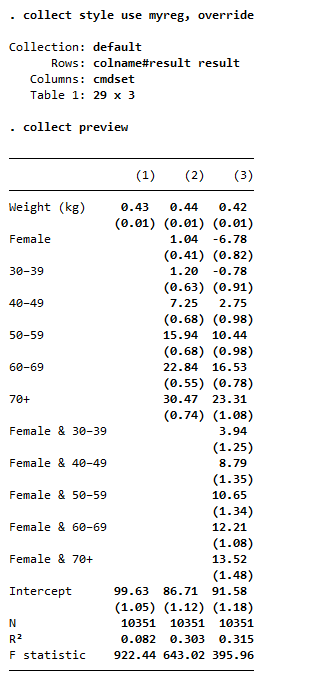
Mi van, ha a konfidencia intervallumokat részesíti előnyben? Van egy stílusunk ami kizárólag az együtthatókat és a konfidencia intervallumokat mutatja—stílus myregci. Egyszerüen megadjuk a collect , hogy használja a myregci stílust:
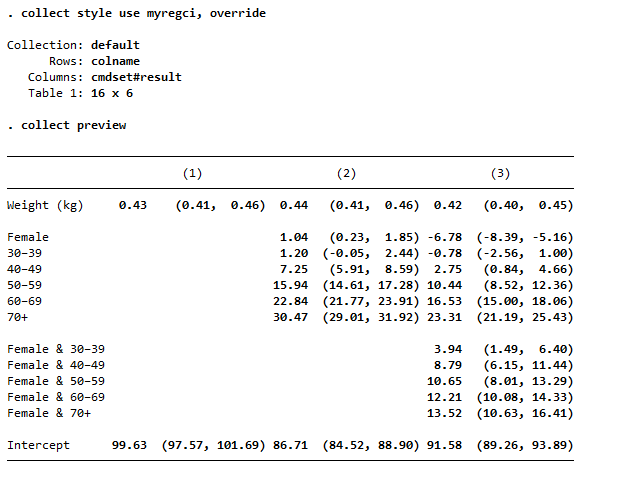
Mindössze annyit tettünk, hogy az első táblázat stílustát megváltoztattuk a második táblázat stílusára. A két stílus, amit a kollekciónkban használtunk, egyértelmüen különböző táblázatokat hozott létre. A második stílus az együthattó statisztikákat egymásmellé helyezi, nem pedig fölé és alá.
A myregci stílus a myreg stílusból származik. Ahoz, hogy létrehozzuk a myregci stílust a myreg, -ből, három egyszerü sort kell begépelnünk:
Az első sor utasítja a collect -et, hogy csak együtthatókat jelentsen (_r_b) és konfidencia intervallumokat (_r_ci). A második sor utasítjsa a collect -et, hogyan rendezze el a táblázatot. Gépelje be a kovariált neveket (colname) a táblázat soraiba, és tegye az oszlopokra a becslési parancs és az együttható/konfidencia intervallum minden kombinásióját (cmdset#result). A harmadik sor arra utasítja a “collect”-et, hogy központozza a becslés-parancs címkéket—(1), (2), és (3)— az egyes címkék két oszlopán.
Miután a táblázata elkészült, könnyen beteheti a jelentésébe.
Type
és a táblázata máris egy fájl, készen a Microsoft Word®-re.
Type
. collect export mytable.html
és a táblázata készen áll a web-re.
Type
. collect export mytable.tex
és a táblázata készenáll, az Ön LaTeX fájljába kerüljön.
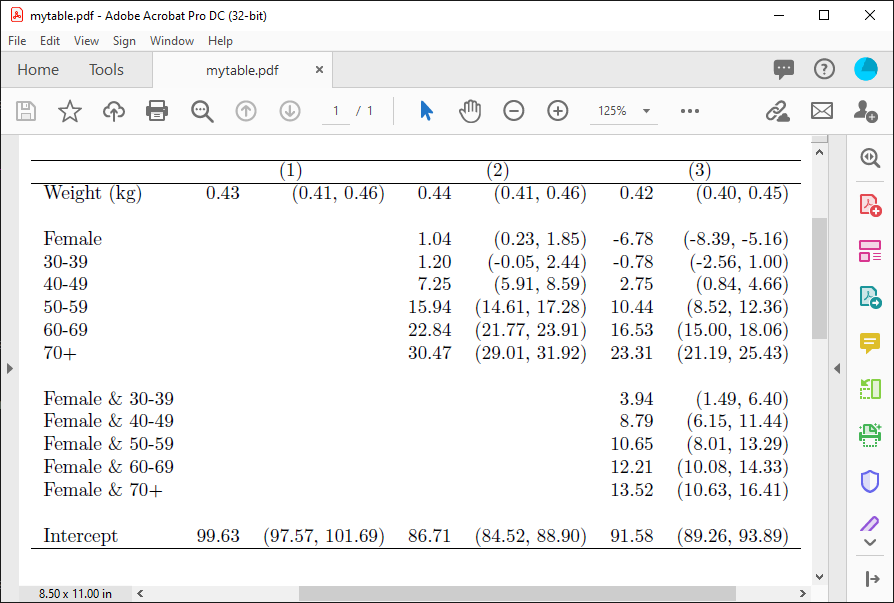
Itt van a tényleges LaTex kód:
\documentclass{article}
\usepackage{multirow}
\usepackage{amsmath}
\usepackage{ulem}
\usepackage[table]{xcolor}
\begin{document}
\begin{tabular}{lllllll}
\cline{1-7}
\multicolumn{1}{c}{} &
\multicolumn{2}{c}{(1)} &
\multicolumn{2}{c}{(2)} &
\multicolumn{2}{c}{(3)} \
\cline{1-7}
\multicolumn{1}{l}{Weight (kg)} &
\multicolumn{1}{r}{0.43 } &
\multicolumn{1}{r}{(0.41, 0.46)} &
\multicolumn{1}{r}{0.44 } &
\multicolumn{1}{r}{(0.41, 0.46)} &
\multicolumn{1}{r}{0.42 } &
\multicolumn{1}{r}{(0.40, 0.45)} \
\multicolumn{1}{l}{} &
\multicolumn{1}{r}{} &
\multicolumn{1}{r}{} &
\multicolumn{1}{r}{} &
\multicolumn{1}{r}{} &
\multicolumn{1}{r}{} &
\multicolumn{1}{r}{} \
\multicolumn{1}{l}{Female} &
\multicolumn{1}{r}{} &
\multicolumn{1}{r}{} &
\multicolumn{1}{r}{1.04 } &
\multicolumn{1}{r}{(0.23, 1.85)} &
\multicolumn{1}{r}{-6.78 } &
\multicolumn{1}{r}{(-8.39, -5.16)} \
\multicolumn{1}{l}{30-39} &
\multicolumn{1}{r}{} &
\multicolumn{1}{r}{} &
\multicolumn{1}{r}{1.20 } &
\multicolumn{1}{r}{(-0.05, 2.44)} &
\multicolumn{1}{r}{-0.78 } &
\multicolumn{1}{r}{(-2.56, 1.00)} \
\multicolumn{1}{l}{40-49} &
\multicolumn{1}{r}{} &
\multicolumn{1}{r}{} &
\multicolumn{1}{r}{7.25 } &
\multicolumn{1}{r}{(5.91, 8.59)} &
\multicolumn{1}{r}{2.75 } &
\multicolumn{1}{r}{(0.84, 4.66)} \
\multicolumn{1}{l}{50-59} &
\multicolumn{1}{r}{} &
\multicolumn{1}{r}{} &
\multicolumn{1}{r}{15.94 } &
\multicolumn{1}{r}{(14.61, 17.28)} &
\multicolumn{1}{r}{10.44 } &
\multicolumn{1}{r}{(8.52, 12.36)} \
\multicolumn{1}{l}{60-69} &
\multicolumn{1}{r}{} &
\multicolumn{1}{r}{} &
\multicolumn{1}{r}{22.84 } &
\multicolumn{1}{r}{(21.77, 23.91)} &
\multicolumn{1}{r}{16.53 } &
\multicolumn{1}{r}{(15.00, 18.06)} \
\multicolumn{1}{l}{70+} &
\multicolumn{1}{r}{} &
\multicolumn{1}{r}{} &
\multicolumn{1}{r}{30.47 } &
\multicolumn{1}{r}{(29.01, 31.92)} &
\multicolumn{1}{r}{23.31 } &
\multicolumn{1}{r}{(21.19, 25.43)} \
\multicolumn{1}{l}{} &
\multicolumn{1}{r}{} &
\multicolumn{1}{r}{} &
\multicolumn{1}{r}{} &
\multicolumn{1}{r}{} &
\multicolumn{1}{r}{} &
\multicolumn{1}{r}{} \
\multicolumn{1}{l}{Female \& 30-39} &
\multicolumn{1}{r}{} &
\multicolumn{1}{r}{} &
\multicolumn{1}{r}{} &
\multicolumn{1}{r}{} &
\multicolumn{1}{r}{3.94 } &
\multicolumn{1}{r}{(1.49, 6.40)} \
\multicolumn{1}{l}{Female \& 40-49} &
\multicolumn{1}{r}{} &
\multicolumn{1}{r}{} &
\multicolumn{1}{r}{} &
\multicolumn{1}{r}{} &
\multicolumn{1}{r}{8.79 } &
\multicolumn{1}{r}{(6.15, 11.44)} \
\multicolumn{1}{l}{Female \& 50-59} &
\multicolumn{1}{r}{} &
\multicolumn{1}{r}{} &
\multicolumn{1}{r}{} &
\multicolumn{1}{r}{} &
\multicolumn{1}{r}{10.65 } &
\multicolumn{1}{r}{(8.01, 13.29)} \
\multicolumn{1}{l}{Female \& 60-69} &
\multicolumn{1}{r}{} &
\multicolumn{1}{r}{} &
\multicolumn{1}{r}{} &
\multicolumn{1}{r}{} &
\multicolumn{1}{r}{12.21 } &
\multicolumn{1}{r}{(10.08, 14.33)} \
\multicolumn{1}{l}{Female \& 70+} &
\multicolumn{1}{r}{} &
\multicolumn{1}{r}{} &
\multicolumn{1}{r}{} &
\multicolumn{1}{r}{} &
\multicolumn{1}{r}{13.52 } &
\multicolumn{1}{r}{(10.63, 16.41)} \
\multicolumn{1}{l}{} &
\multicolumn{1}{r}{} &
\multicolumn{1}{r}{} &
\multicolumn{1}{r}{} &
\multicolumn{1}{r}{} &
\multicolumn{1}{r}{} &
\multicolumn{1}{r}{} \
\multicolumn{1}{l}{Intercept} &
\multicolumn{1}{r}{99.63 } &
\multicolumn{1}{r}{(97.57, 101.69)} &
\multicolumn{1}{r}{86.71 } &
\multicolumn{1}{r}{(84.52, 88.90)} &
\multicolumn{1}{r}{91.58 } &
\multicolumn{1}{r}{(89.26, 93.89)} \
\cline{1-7}
\end{tabular}
\end{document}
Használhatja a putdocx, putexcel, és a putpdf rendszereket, hogy a táblázatát közvetlenül nagyobb dokumentumokba is behelyezze.
Miután összegyűjtötte az eredményeit, parancsokat használva dolgozhat a táblázatának elrendezésén, formázásán és stílusán. Vagy használhatja az interaktív Tables Builder-et.
Hivatkozás
McDowell, A., A. Engel, J. T. Massey, and K. Maurer. 1981. Plan and operation of the Second National Health and Nutrition Examination Survey, 1976–1980. Vital and Health Statistics 1(15): 1144.